| 本栏目:【PhotoShop教程】 | 内容为:photoshop基础教程三:橡皮、铅笔、笔刷、图章等 |
笔刷面板
在选取了使用笔刷形状的工具后,就可以从工具选项栏的下拉式列表中调出该笔刷面板。要打开它,单击显示了当前笔刷形状的窗口旁边的向下小箭头即可。如图2-2所示。
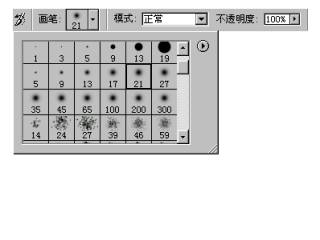 图2-2
图2-2
我们从这个面板中,可以选择Photoshop自带的各种形状的笔刷,也可以自定义新的笔刷形状。如果要选用某一种预先设定的笔刷形状,只需单击笔刷面板中相应的笔刷图标即可。框中图标的形状和大小就是画笔笔尖的形状和大小。只有图标中下面有数字的笔刷例外,这种笔刷的数字是以象素为单位的笔尖直径。其笔尖宽度最大可以达999象素,大约相当于14英寸。需要注意的是,单击笔刷面板的笔刷形状,并不能选取工具,必须在工具箱中选取一个绘图工具,或者按该工具的快捷键。笔刷面板只影响所选择的工具的形状。
Photoshop自带有许多不同种类的笔刷。你可以单击画笔面板右上角的![]() ,打开快捷菜单,安装附加的笔刷组。不过对于初学者的我们,面板中的画笔已经足够了,不是吗?
,打开快捷菜单,安装附加的笔刷组。不过对于初学者的我们,面板中的画笔已经足够了,不是吗?
新建画笔
右键单击笔刷面板,选择![]() ,如图2-3所示。
,如图2-3所示。
 图2-3
图2-3
出现笔刷的对话框,如图2-4所示。
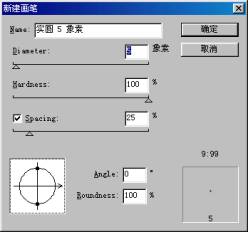 图2-4
图2-4
这里我需要做一下解释,请注意了:
(1)iameter(直径)——可以控制画笔的大小,通过输入数字和拉动滑杆来进行调节;
(2)Hardness(硬度)——可以控制画笔实心部分的大小,通过输入数字和拉动滑杆来进行调节;
(3)Spacing(间隔)——可以控制笔尖的距离,通过输入数字和拉动滑杆来进行调节;数值为0-999%,此项可不选;如图2-5所示。
Spacing分别为0%,100%,200%的效果图
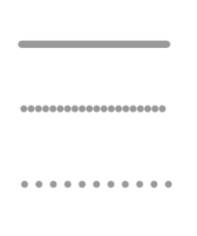 图2-5
图2-5
(4)Angle(角度)——圆形画笔长轴与水平线的偏角,通过输入数字和拉动滑杆来进行调节;
(5)Roundness(圆滑)——控制长短轴的比例,通过输入数字和拉动滑杆来进行调节,100%为正圆,0%为直线;
重置画笔:顾名思义,取代当前画笔,回到预设状态。
载入画笔:没的说,就是将存储的画笔加入到面板中。如图2-6所示。
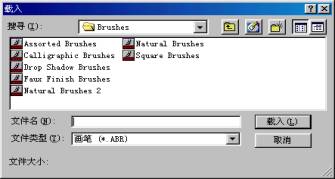 图2-6
图2-6
存储画笔:还用问吗?就是将当前画笔存储成文件,其格式为*.ABR。如图2-7所示。
 图2-7
图2-7
替换画笔:载入新的笔形,替换当前笔形。
重命名画笔:给笔刷重命名,选中![]() 后,出现如图2-8所示对话框。
后,出现如图2-8所示对话框。
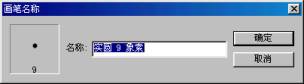 图2-8
图2-8
删除画笔:删除当前选中1.7的画笔。
喷枪工具
其原理与实际中的油漆喷枪相似,使用时,只需选中![]() 制定一种前景色,在任务栏里选定属性,直接绘画即可。我们来当一回油漆工吧。如图2-9所示。
制定一种前景色,在任务栏里选定属性,直接绘画即可。我们来当一回油漆工吧。如图2-9所示。
 图2-9
图2-9
你发现了吗?两条线上会有深浅不同的地方,这是因为喷枪停留的时间不同,在同一位置停留的时间越长,其颜色越深。道理就不用我解释了吧。
[1]
| [下一篇:photoshop基础教程四:各种工具应用 ] |

